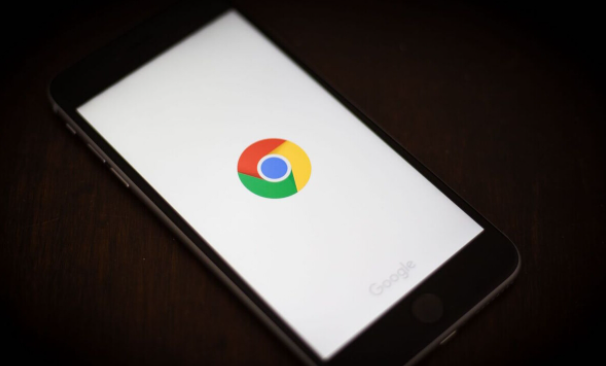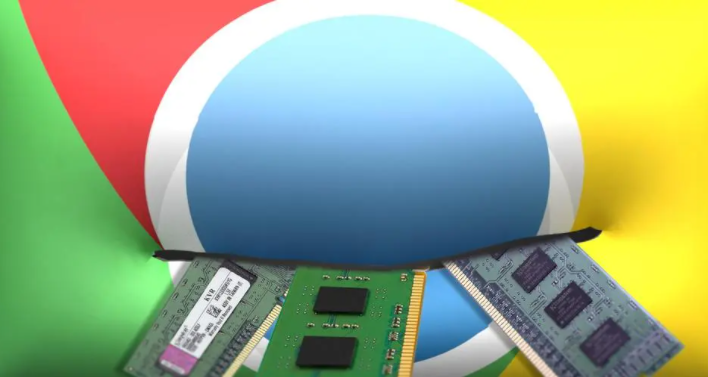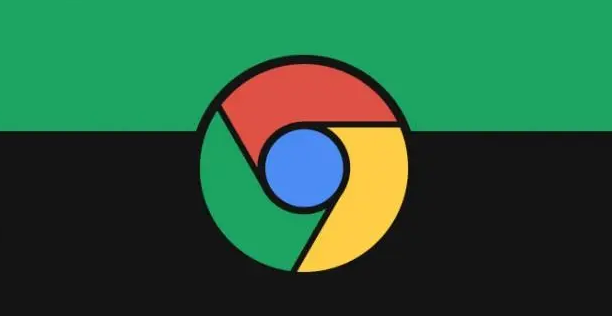Chrome浏览器下载及浏览器广告屏蔽插件配置
时间:2025-06-09
来源:谷歌浏览器官网

一、Chrome浏览器下载
1. 访问官网:打开电脑上已有的浏览器,在地址栏输入Chrome浏览器的官方下载网址https://www.google.com/intl/zh-CN/chrome/ ,进入下载页面。
2. 选择安装文件:根据自己的操作系统版本,如Windows、Mac或Linux等,选择对应的Chrome安装文件进行下载。注意32位和64位系统的区别,如果不确定自己电脑的系统位数,可以通过查看电脑系统信息或咨询电脑厂商来确定。
3. 下载安装:下载完成后,找到下载的安装文件,双击运行它。按照安装向导的提示,逐步完成安装过程。在安装过程中,可以选择是否将Chrome设置为默认浏览器、是否添加桌面快捷方式等选项。
二、浏览器广告屏蔽插件配置
1. 进入扩展程序管理页面:打开Chrome浏览器,在地址栏输入chrome://extensions/,然后按回车键,进入扩展程序管理页面。或者点击浏览器右上角的菜单按钮,选择“更多工具”,再点击“扩展程序”。
2. 开启开发者模式:在扩展程序管理页面的右上角,勾选“开发者模式”选项。这一步骤是必需的,因为它允许我们安装第三方下载的插件。
3. 下载并安装插件:以uBlock Origin插件为例,可以在官方网站或其他可靠的下载源下载插件的.crx安装文件。下载完成后,将文件拖放到扩展程序管理页面中,或者点击“加载已解压的扩展程序”,选择包含插件文件的文件夹进行安装。
4. 配置插件:安装完成后,点击浏览器右上角的插件图标,选择“设置”或相关选项,进入插件的配置页面。在这里可以配置网页广告过滤器、用户过滤器、网站白名单、启用隐私保护等内容,进一步定制拦截功能。